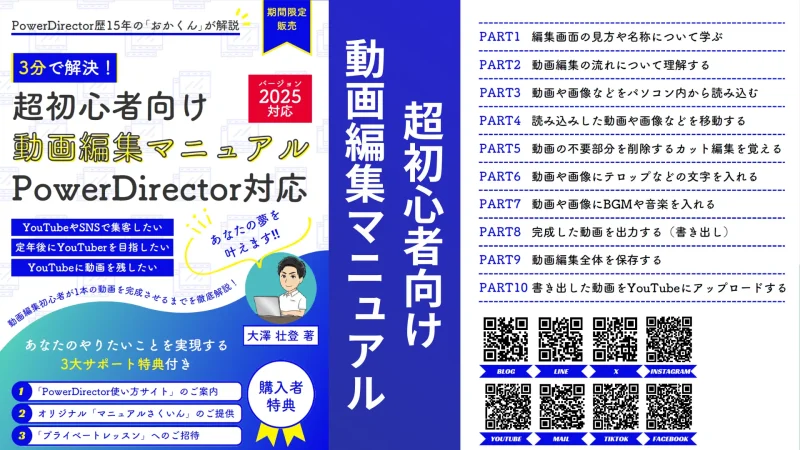PowerDirectorを買うなら買い切り版とサブスク版どちらがおすすめでしょうか?
また、買い切り版を買うならどのバージョンが良いですか?
このような声にお応えして参考となる記事をご用意しました。
こちらの記事ではCyberLink(サイバーリンク)の動画編集ソフト「PowerDirector(パワーディレクター)」を買うなら
- 買い切り版
- サブスク版
どちらがおすすめか?
について解説します。
記事の内容を見ていただくだけで買い切り版とサブスク版の特徴が分かり、あなたに合ったPowerDirectorが見つかりますよ。
私は動画編集歴15年以上。
PowerDirectorの解説本をアマゾンで出版させていただいています。
PowerDirectorを初めて買うなら買い切り版よりもサブスク版の「PowerDirector365」がおすすめです。
| 製品名 | 購入場所 | 価格(定価) | メールサポート 電話サポート | 優先メール サポート | Meta(BGM) Getty images 素材ダウンロード | 4K 読込・出力 | DVD 作成 | ブルーレイ 作成 | ColorDirector (色彩編集) | AudioDirector (音声編集) | PhotoDirector (画像編集) | クラウド 保存 |
|---|---|---|---|---|---|---|---|---|---|---|---|---|
| Standard | アマゾン | 買い切り 5,000円前後 | 有り | 無し | 無し | フルHD (1920×1080画素) まで | 可 | 不可 | 無し | 無し | 無し | 無し |
| Ultra | 公式サイト | 買い切り 12,980円 | 有り | 無し | 無し | 可 | 可 | 可 | 無し | 無し | 無し | 25GB (1年目のみ) |
| おすすめ Ultimate | 公式サイト | 買い切り 16,980円 | 有り | 無し | 無し | 可 | 可 | 可 | 無し | 無し | 無し | 25GB (1年目のみ) |
| Ultimate Suite | 公式サイト | 買い切り 20,980円 | 有り | 無し | 無し | 可 | 可 | 可 | 付属 | 付属 | 無し | 50GB (1年目のみ) |
| 超おすすめ PowerDirector 365 | 公式サイト | サブスク 年間 8,480円 | 有り | 有り | 有り | 可 | 可 | 可 | 無し | 無し | 無し | 50GB (永久) |
| DirectorSuite 365 | 公式サイト | サブスク 年間 15,980円 | 有り | 有り | 有り | 可 | 可 | 可 | 付属 | 付属 | 付属 | 100GB (永久) |
また、買い切り版を初めて買う場合は「Ultimate」版がおすすめです。
こちらの記事で詳しく解説していますのでぜひ参考にしてください。
どのバージョンを買うか決まったら私のサイト経由限定で購入できる割引クーポンを活用してください。

私が提携しているCyberLink公式から特別に割引クーポンをいただきました。
こちらのサイト経由限定で使えます。
セール価格と合わせると今だけ最大37%OFFで購入できますよ。

クーポンコードは「SOHO2025」
上記の黄色い部分をコピーしたら以下の青いボタンから公式サイトに入り、購入画面のコード入力欄に貼り付けるとセール価格から更に10%OFFで購入できます。
セールやクーポン配布は間もなく終了します。今すぐ買わないと「3,250円分」損することになるのでお早めに!

⇩PowerDirectorをセール+クーポンで安く買う方法を解説しています。
動画でも解説しています。
動画は全てPowerDirectorで制作しています。

-
-
【無料】おすすめ動画編集ソフト10選 Windows 向け【2026年版】
Windows向けの動画編集ソフトにはたくさんの種類があり、どれも似たような機能が搭載されています。本記事では、無料でダウンロードできる人気の Windows PC 用の動画編集ソフトを無料版とプロ用 ...
jp.cyberlink.com
PowerDirectorは買い切り版よりもサブスク版の365がおすすめ
| 販売形式 | 買い切り版 | サブスク版 |
|---|---|---|
| 機能 | 基本的に 購入時点の 機能のみ | 毎年 アップデート される |
| 費用 | 基本的に 購入時のみ | 毎年一定の 費用が発生 |
| 対応PC | Windows のみ | Windows Mac 両対応 |
| インストール できる PCの台数 | 1台 | 2台以上 |
| Meta Sound Collection 音楽素材 ダウンロード | 無し | 有り |
| Getty images 素材 ダウンロード | 無し | 有り |
| 優先的な サポート | 無し | 有り |
| クラウドに 保存 | 最初の 1年のみ | 永久 |
| インストール時の ライセンスキー入力 | 必須 | 不要 |
PowerDirectorを初めて買うなら買い切り版よりもサブスク版の「PowerDirector365」がおすすめです。
なぜかというと
- 編集に便利な機能が全て使える
- 編集に便利な機能が
- 1年だけ使うならコスパが最強
なのが主な理由です。
また、サブスク版は初心者に使いやすい設計になっていて、
- 電話やメールサポートに加えて優先メールサポートが使える
- 複数台のパソコンで使える
- プロダクトキー(ライセンスキー)の入力が不要
など、管理の面やサポートが手厚いのが特徴です。
このように、PowerDirector購入で迷ったらサブスク版を買うのが間違いなく安心です。
2010年代以前は買い切り版を購入する人の方が多かったのですが、2020年代に入ってサービスにお金を使う風習が普通になりました。これによってPowerDirectorを購入する9割以上の方がサブスク版の「PowerDirector365」を選んでいます。

- 超おすすめな優先サポートの使い方
- 優先サポートの使い方は簡単です。
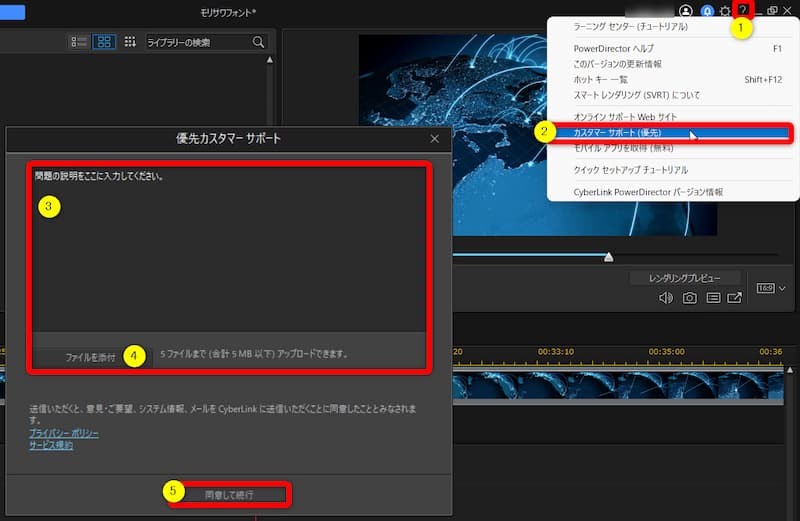
- 問い合わせたい時は編集画面右上①の「?」マークから②の「カスタマーサポート」を選択する
- ③に質問事項を入力し⑤で確定
- 必要に応じて④に説明画像を添付できる
編集画面から問い合わせできるため使い勝手が良いです。

買い切り版がおすすめな人
- 毎年費用が発生することに抵抗がある人
- サブスク契約に抵抗がある保と
- 趣味で時々使うくらいの人
サブスク版がおすすめな人
- 常に新しい機能を使いたい
- サポートが充実している方が安心な初心者
- 画像サンプル素材を自由にダウンロードして使いたい人
- WindowsPCではなくMacパソコンで使いたい人
- 複数のパソコンで使いたい人
- 管理が楽な方が長続きする人
PowerDirector買い切り版は「Ultimate」がおすすめ【種類や値段も解説】
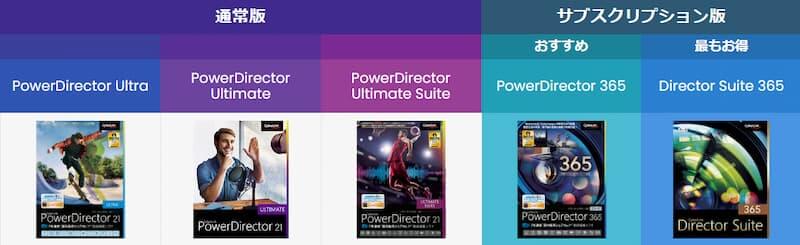
⇧公式サイトではStandardは販売していません。
| 製品名 | 購入場所 | 価格(定価) | メールサポート 電話サポート | 4K 読込・出力 | DVD 作成 | ブルーレイ 作成 | ColorDirector (色彩編集) | AudioDirector (音声編集) | PhotoDirector (画像編集) | クラウド 保存 |
|---|---|---|---|---|---|---|---|---|---|---|
| Standard | アマゾン | 買い切り 5,000円前後 | 有り | フルHD (1920×1080画素) まで | 可 | 不可 | 無し | 無し | 無し | 無し |
| Ultra | 公式サイト | 買い切り 12,980円 | 有り | 可 | 可 | 可 | 無し | 無し | 無し | 25GB (1年目のみ) |
| おすすめ Ultimate | 公式サイト | 買い切り 16,980円 | 有り | 可 | 可 | 可 | 無し | 無し | 無し | 25GB (1年目のみ) |
| Ultimate Suite | 公式サイト | 買い切り 20,980円 | 有り | 可 | 可 | 可 | 付属 | 付属 | 無し | 50GB (1年目のみ) |
⇧Standard版はアマゾンなどで購入できます。公式サイトでは買えません。
サブスク契約に抵抗がある人は買い切り版のPowerDirectorを購入しましょう。
買い切り版を買うなら「Ultimate」がおすすめです。
- 編集作業を速くする便利な機能が全て使える
- 使えるテンプレートが買い切り版の中で一番多い
- かかる費用は購入時のみで一生涯使える
のが理由です。
買い切り版の購入に迷ったら「Ultimate」を選んでおけば失敗はありません。
購入の際は私専用のクーポンを使ってください。
15,000円台で購入できます。

Ultimate版がおすすめな人
- YouTube投稿が目的の人
- 動画編集の作業を時短したい人
- 副業で動画編集を始める人
「Ultimate Suite」はUltimate版に別のソフト2つが付属したバージョンです。
PowerDirectorの機能としては変わりません。

Ultra版がおすすめな人
- ホームビデオ編集が目的の人
- 趣味で時々使うくらいの人
⇩PowerDirectorの各製品の機能の違いに関しては下記の記事で詳しく解説しています。
PowerDirectorの種類を徹底比較!購入するならどれがいい?
⇩PowerDirectorの価格については下記の記事で詳しく解説しています。
PowerDirector有料版の価格はいくら?料金について解説する!
PowerDirector買い切り版とサブスク版どっちがおすすめかのQ&A

PowerDirectorの買い切り版とサブスク版についてよくある質問を紹介します。
皆様から特に質問が多い事項を取り上げました。
購入を検討している方は参考にしてください。

⑤PowerDirectorの買い切り版はMacでも使えますか?
Macでも問題なくお使いいただけますが、サブスク版のみの提供となっております。
買い切り版はWindowsにしか対応していないのでご注意ください。
Mac版を購入する方法は公式サイトから「Mac版を見る」を選択します。
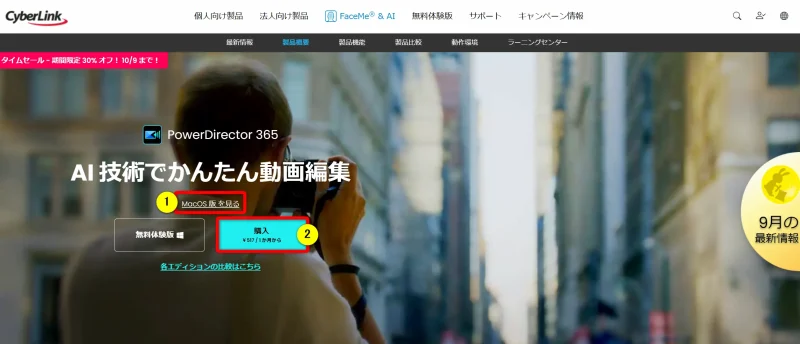
⇧①の「Mac版を見る」→②の「購入」の順に選択する。
Windows版とMac版でソフトウェアが異なります。
必ずMac版を選択した状態で購入しましょう。

プランを選択します。
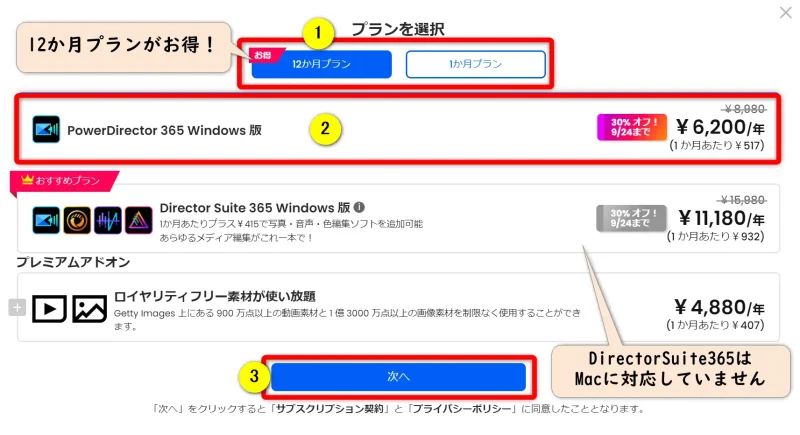
⇧①のプラン→②を選択→③で次へ。
オプションのプレミアムアドオンを購入すると使える素材が更に増えます。
こだわる人は付けましょう。

クーポンを適用して購入する。
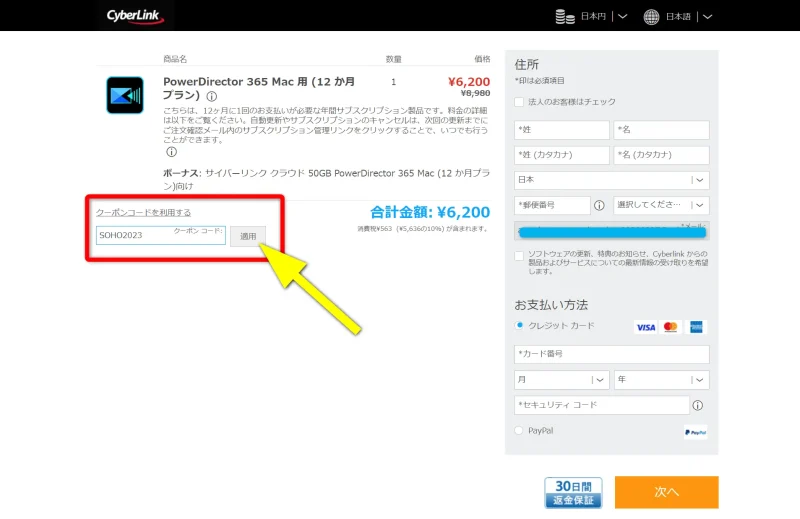
⇧「クーポンコードを利用する」を選んで「SOHO2025」と入力し「適用」
画像は「SOHO2023」と表示されていますが2025年以降は「SOHO2025」と入力すると反映します。
10%OFFになったのを確認して購入しましょう。

②PowerDirectorを1か月だけ使うには?
有料版を1か月だけ使ってみたい場合は以下の手順で購入できます。
CyberLinkの公式サイトへ移動して製品を選んだら「1か月プラン」を選択します。
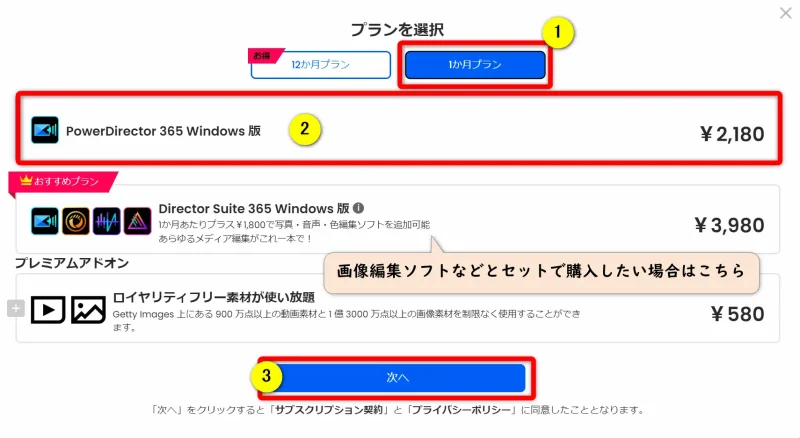
1か月プランはサブスク版のみの取り扱いです。

⇩PowerDirectorを1か月だけ使う方法は以下の記事で詳しく解説していますのでご覧下さい。
③PowerDirector買い切り版はパソコン何台まで使える?
PowerDirectorの買い切り版はパソコン1台にインストールして使えます。
買い切り版は2台以上では使えません。
パソコン2台以上で使いたい場合は
- 買い切り版を2つ買う
- サブスク版の「PowerDirector365」を買う
いずれかが必要です。
サブスク版は1つ買えばPC2台でも10台でも使えます。
複数台で使う予定がある人はサブスク版を購入しましょう。

⇩PowerDirectorは何台まで使えるかは以下の記事で詳しく解説していますのでご覧下さい。
PowerDirectorの永久ライセンスは複数台で使える?2台目のPCに移行する方法
④PowerDirector買い切り版のダウンロード方法は?
PowerDirectorを購入した後のダウンロード方法について解説します。
買い切り版もサブスク版も基本的には同じ流れですが、サブスク版の
- PowerDirector365
- DirectorSuite365
は「CyberLink Application Manager」というアプリで管理するため
- CyberLinkApplicationManagerのインストール
- PowerDirectorのインストール
という流れになります。
画面は少し古いですが、基本的な流れは同じです。

PowerDirector購入画面。
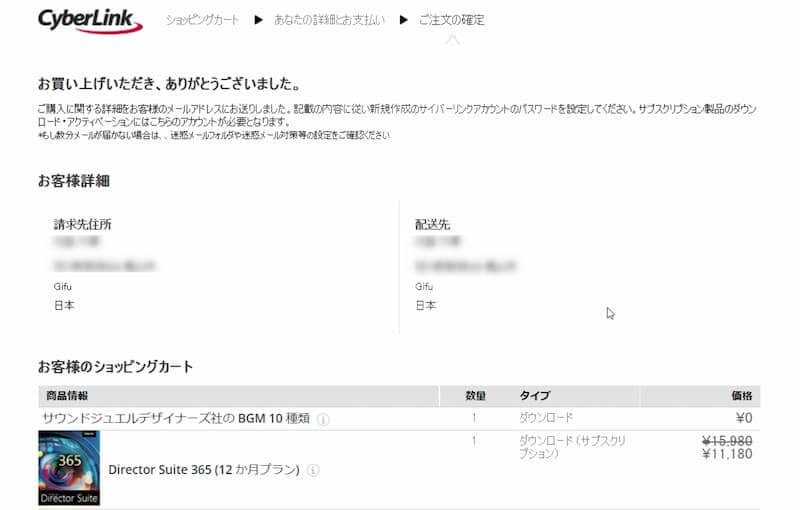
⇧購入後の表示。下にスクロールします。
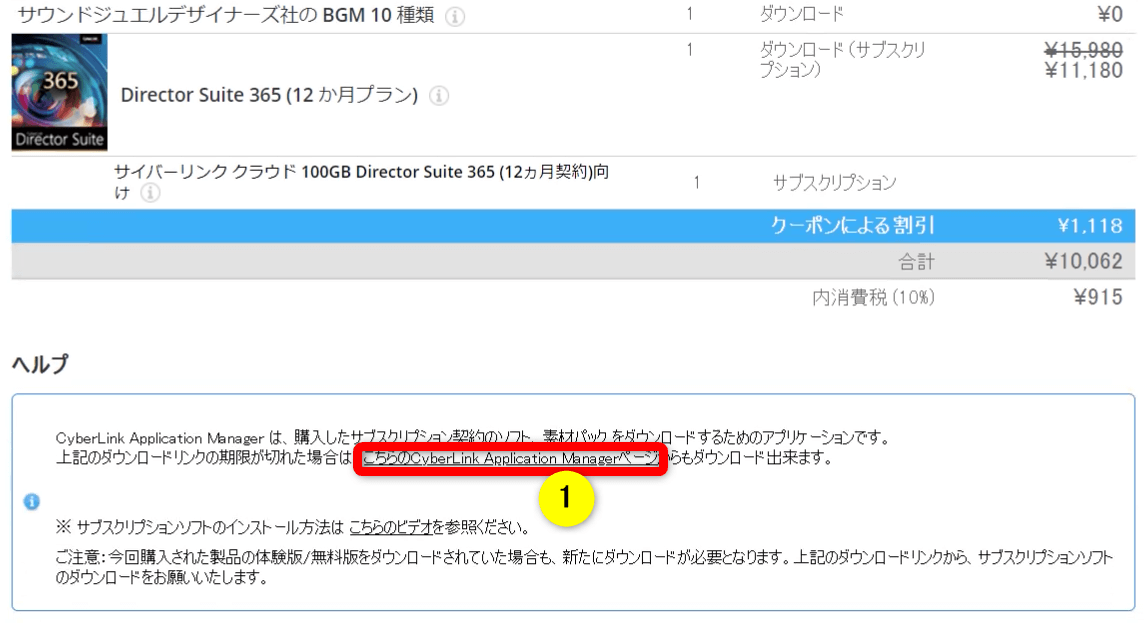
⇩PowerDirectorのダウンロード方法は以下の記事で詳しく解説していますのでご覧下さい。
PowerDirectorの無料体験版でロゴを消す3ステップ!
⑤PowerDirector買い切り版はアップグレードできる?
PowerDirector買い切り版はアップグレードできますが、2世代以内に限るという条件があります。
- 2023➡2024は〇(2世代以内)
- 2023➡2025は〇(2世代以内)
- 2023➡2026は×(3世代)
3世代以上になる場合はアップグレードできません。
その場合は新たにPowerDirectorを購入しましょう。
PowerDirectorは買い切り版もサブスク版もおすすめな動画編集ソフト

⇧出典:CyberLink
| 会社名 | CyberLink |
| 本社 | 台湾(新北市) |
| 創業 | 1996年 |
| 創設者 | Jau Huang |
| 日本支社 | 東京都港区芝大門1-16-3 |
| 動作環境(Windows) | Windows11(64ビットのみ) Windows11 |
| 動作環境(Mac) | Mac OSX10.14以降 |
| サポート 対応 | 電話 メール |
| 公式サイト | 公式で確認 |
| レビュー記事 | 詳細を確認 |
PowerDirectorは8年連続国内販売シェアNo.1の動画編集ソフトです。
なぜなら
- 編集画面がシンプルで見やすい
- 機能がどこにあるか分かりやすい
- ソフトの動作が軽いのでパソコンを買い替えなくても使える場合が多い
- 通常のメールサポートだけでなく優先メールサポートや電話でのサポートも可能
- 30日間全額返金保証付きなので安心して購入できる
などのメリットがあり、初心者に使いやすいと評判が良いからです。
Cyber Linkという台湾のメーカーが2001年から発売しているため歴史も長く安心して使えます。
このように、PowerDirectorは大人気の動画編集ソフトです。
私は2010年頃から使っています。
昔に比べて随分と使いやすくなりました。

PowerDirectorは買い切りとサブスクどちらがおすすめ?
| 製品名 | 購入場所 | 価格(定価) | メールサポート 電話サポート | 優先メール サポート | Meta(BGM) Getty images 素材ダウンロード | 4K 読込・出力 | DVD 作成 | ブルーレイ 作成 | ColorDirector (色彩編集) | AudioDirector (音声編集) | PhotoDirector (画像編集) | クラウド 保存 |
|---|---|---|---|---|---|---|---|---|---|---|---|---|
| Standard | アマゾン | 買い切り 5,000円前後 | 有り | 無し | 無し | フルHD (1920×1080画素) まで | 可 | 不可 | 無し | 無し | 無し | 無し |
| Ultra | 公式サイト | 買い切り 12,980円 | 有り | 無し | 無し | 可 | 可 | 可 | 無し | 無し | 無し | 25GB (1年目のみ) |
| おすすめ Ultimate | 公式サイト | 買い切り 16,980円 | 有り | 無し | 無し | 可 | 可 | 可 | 無し | 無し | 無し | 25GB (1年目のみ) |
| Ultimate Suite | 公式サイト | 買い切り 20,980円 | 有り | 無し | 無し | 可 | 可 | 可 | 付属 | 付属 | 無し | 50GB (1年目のみ) |
| 超おすすめ PowerDirector 365 | 公式サイト | サブスク 年間 8,480円 | 有り | 有り | 有り | 可 | 可 | 可 | 無し | 無し | 無し | 50GB (永久) |
| DirectorSuite 365 | 公式サイト | サブスク 年間 15,980円 | 有り | 有り | 有り | 可 | 可 | 可 | 付属 | 付属 | 付属 | 100GB (永久) |
以上、PowerDirectorを買うなら買い切り版とサブスク版どちらがおすすめか?について解説しました。
再度確認です。
- PowerDirectorは基本的にサブスク版がおすすめ
- サブスクに抵抗がある人は買い切り版を購入しよう
- 買い切り版を買うなら「Ultimate」がおすすめ
動画編集ソフトの中でも簡単で初心者に使いやすいと評判のPowerDirector。
公式サイトからの購入で今だけ30日間全額返金保証付き!実際に試してみて
- パソコンとの相性が悪い
- 動作が重い
- やっぱり思ったのと違う
などの不満があれば、全額返金してもらえるので初めてでも安心して申し込むことができます。
早速PowerDirectorを購入して動画編集の世界へ飛び込みましょう。
以下の記事も人気です。
⇩超初心者向けの解説本をアマゾンで出版しています。
文字が大きく見やすいので、特に年配の方に好評をいただいています。
購入いただいた方には今だけLINE(メール)無期限サポートの無料特典が付属します。

⇩解説本「超初心者向け動画編集マニュアル:PowerDirector対応」については以下の記事で詳しく解説していますのでご覧下さい。
⇩PowerDirectorの全ての使い方を網羅した解説本をアマゾンで出版しています。
1,263人中1,250人の方に公式サイトより分かりやすいと好評をいただきました。
購入いただいた方には今だけLINE(メール)無期限サポートの無料特典が付属します。

⇩解説本「PowerDirectorお悩み解決ハンドブック」については以下の記事で詳しく解説していますのでご覧下さい。
⇩PowerDirectorのマニュアル索引(さくいん)一覧を作成しました。
あいうえお順に分けていますので、使い方を探す手間が省けます。
-
-
PowerDirectorマニュアル索引(さくいん)一覧|おかくん_ブログで逆転人生
ご覧いただきありがとうございます。 動画編集者のおかくんです。 動画編集ソフト「PowerDirector」で動画編集を始めたけれど、 使い方が分からない! 調べるのも面倒! もう ...
note.com
メディアプラットフォーム「note」にて有料販売していますが、上記の解説本のいずれかを購入していただいた方には無料で配布しています。

⇩完全オンライン対応動画編集プライベートレッスンを常時開催しています。
⇩オンライン教育プラットフォーム「udemy」においてPowerDirectorの超基本的な使い方の動画を出品しています。
-
-
【PowerDirector対応】YouTubeデビューサポートパック
<p>CyberLink(サイバーリンク)の動画編集ソフト【PowerDirector】の使い方の基礎を学べるコースです。編集画面の見方や動画の読み込み方法、カット編集、テロップ挿入、BGMや音楽の追 ...
www.udemy.com
⇩快適な動画編集にはマウスコンピューターのノートパソコンがおすすめです。
\よかったらシェアしてね/